'>

Ingin menggunakan data telefon bimbit anda pada PC Windows 10 anda? Ia mudah. Anda akan mengetahui apa sahaja yang anda ingin ketahui mengenai penambatan USB dalam panduan ini.
Klik pautan di bawah untuk sampai ke bahagian yang berminat:
- Apakah penambatan USB?
- Adakah percuma menggunakan penambatan USB?
- Bagaimana saya mengikat telefon saya pada Windows 10?
- Penambatan USB tidak berfungsi pada Windows 10?
Apakah penambatan USB?
Anda boleh berkongsi data mudah alih telefon anda dengan peranti lain, seperti komputer riba penambatan . Ini menjadikan komputer riba anda dapat menyambung ke Internet apabila tidak ada sambungan rangkaian. Terdapat tiga jenis penambatan: Penambatan USB , Penambatan Wi-Fi , Penambatan Bluetooth .
Penambatan USB mempunyai kelajuan terpantas di antara ketiga-tiganya. Ia memerlukan kabel USB untuk menyambungkan komputer riba dengan telefon anda. Tetapi pada masa yang sama, ia menjadikan telefon anda menyedut kuasa dari port USB komputer riba anda dan bukannya menguras.
Adakah percuma menggunakan penambatan USB?
Sama ada akan menelan belanja wang anda atau tidak, ia bergantung pada syarikat penerbangan anda. Di AS, kebanyakan syarikat penerbangan mengenakan bayaran. Awak boleh rujuk laman web pembawa anda untuk maklumat lanjut.
Sekiranya anda menggunakan aplikasi penambatan pihak ketiga, mungkin menggunakan percuma penambatan USB. Walaupun begitu, kadangkala pembawa anda masih dapat mengesan penambatan anda. Maka anda mungkin perlu membayar.
Bagaimana saya mengikat telefon saya di Windows 10?
Sangat mudah untuk menambat telefon anda pada Windows 10, lakukan ini:
1) Sambungkan telefon anda dengan Windows 10 anda melalui kabel USB yang serasi.
2) Ketik Tetapan 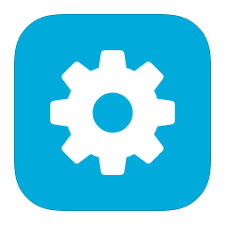 pada telefon anda.
pada telefon anda.
3) Ketik Lebih banyak rangkaian > Penambatan dan tempat liputan mudah alih .
Catatan: Anda juga mungkin mendapat pilihan penambatan di bawah Data mudah alih atau Hotspot peribadi bahagian berdasarkan telefon yang berbeza.

4) Ketik untuk memeriksa Penambatan USB .

5) Sekiranya Windows 10 anda berada di tempat rangkaian tanpa kabel dan tanpa wayar, maka sebaiknya digunakan penyesuai rangkaian ini secara automatik: Peranti Berkongsi Internet berasaskan NDIS jauh . Ini adalah sambungan penambatan USB anda di Windows 10.
Sekiranya anda melihat Diaktifkan di atasnya, penambatan berjaya. Anda dapat mengakses Internet pada Windows 10 anda.

Bagaimana cara memperbaiki penambatan USB yang tidak berfungsi pada Windows 10?
Apabila penambatan USB berhenti berfungsi pada Windows 10 anda, mungkin pemacu penambatan USB di komputer anda rosak, lama atau hilang. Mengganti pemacu dengan yang terpasang pada Windows 10 anda secara manual, atau mengemas kini pemacu penambatan USB anda melalui Pemacu Mudah secara automatik, kedua kaedah ini selalu dapat membantu anda menyelesaikan masalah.
Sekiranya anda tidak yakin bermain-main dengan pemandu secara manual, atau anda tidak mempunyai masa atau kesabaran, kami sangat mengesyorkan anda menggunakan Driver Easy untuk membantu anda menyelesaikan masalah pemandu secara automatik.
- Kemas kini pemacu penambatan USB anda melalui Pemacu Mudah secara automatik (DISARANKAN)
- Ganti pemacu dengan yang terpasang pada Windows 10 anda secara manual
Kaedah 1: Kemas kini pemacu penambatan USB anda melalui Pemacu Mudah secara automatik
Pemandu Mudah adalah alat pemacu yang sangat membantu dan boleh dipercayai. Secara automatik ia akan mengenali Windows 10 atau versi sistem Windows yang lain dan mencari pemacu yang betul untuknya. Anda tidak perlu tahu dengan tepat sistem komputer yang anda jalankan, anda tidak perlu mengambil risiko memuat turun dan memasang pemacu yang salah, dan anda tidak perlu risau membuat kesilapan semasa memasang.
Anda boleh mengemas kini pemacu anda secara automatik dengan salah satu PERCUMA atau Untuk versi Pemacu Mudah. Tetapi dengan versi Pro hanya memerlukan 2 klik (dan anda mendapat sokongan penuh dan jaminan wang dikembalikan 30 hari):
1) Muat turun dan pasang Pemacu Mudah.
2) Jalankan Pemacu dengan Mudah dan klik Mengimbas sekarang butang. Driver Easy kemudian akan mengimbas komputer anda dan mengesan sebarang masalah.

3)Klik Kemas kini butang di sebelah pemacu yang ditandai untuk memuat turun dan memasang versi pemacu ini secara automatik (anda boleh melakukan ini dengan PERCUMA versi).
Atau klik Kemaskini semua untuk memuat turun dan memasang versi yang betul secara automatik semua pemacu yang hilang atau ketinggalan zaman pada sistem anda (ini memerlukan Untuk versi - anda akan diminta untuk meningkatkan apabila anda mengklik Kemas kini Semua).

4) Mulakan semula komputer riba anda. Kemudian periksa untuk mengetahui sama ada anda boleh mengakses Internet pada Windows 10 anda melalui penambatan USB.
Kaedah 2: Ganti pemacu dengan yang terpasang pada Windows 10 anda secara manual
1) Pada papan kekunci anda, tekan Kekunci logo Windows  dan X pada masa yang sama untuk menggunakan menu akses pantas.
dan X pada masa yang sama untuk menggunakan menu akses pantas.
2) Klik Pengurus peranti .

3) Kembangkan Penyesuai rangkaian dan klik kanan Peranti Berkongsi Internet berasaskan NDIS jauh . Kemudian klik Kemas kini pemacu .

4) Klik Layari komputer saya untuk perisian pemacu .

5) Klik Izinkan saya memilih dari senarai pemacu peranti di komputer saya .

6) Klik kotak kecil di sebelah Tunjukkan perkakasan yang serasi . Catatan: Ia ditandai secara lalai. Apabila anda mengkliknya, ia akan menjadi kosong.

7) Tunggu beberapa saat, anda perlu melihat skrin seperti di bawah. Pilih Microsoft > Penyesuai USB RNDIS6 . Kemudian klik Seterusnya .

8) Klik Ya .

Tunggu sebentar, Microsoft akan memasang pemacu untuk anda. Maka anda harus melihat skrin ini

Periksa untuk mengetahui sama ada anda dapat mengakses Internet pada Windows 10 anda melalui penambatan USB.
![[SELESAI] Peranti Anda Tiada Pembetulan Keselamatan dan Kualiti Penting](https://letmeknow.ch/img/knowledge/22/your-device-is-missing-important-security.png)




![Cara Membetulkan Enter Key Tidak Berfungsi [4 Penyelesaian Pantas]](https://letmeknow.ch/img/knowledge/28/how-fix-enter-key-not-working.png)
